| DIGTAL CAMERA | ||
 愛用のデジタルカメラ(FinePix 6900Z) オートホワイトバランス機能で室内でも自然な色合いで撮影できるようになった その他、プログラムオート機能など各種細かな設定ができ、大変重宝してます |
||
| デジカメ選び |  記録メディア(スマートメディア)とバッテリー どちらも高容量のものを用意しましょう。 |
|
| ・画素数 基本的に画素数で選びます。画素数が多ければ多いほどきめ細かな写真になります。300万画素もあれば充分でしょう。 ・光学ズーム 倍率が高いほどズームして大きく撮ることができます。これも高いほうが便利です。 他にデジタルズームという機能もありますが、通常はデジタル画像を拡大しているだけであまり意味がないのですが、ハニカム配列(蜂の巣状の画素)のデジカメの場合は粗が目立たず有効な機能です。 ・バッテリー 乾電池式のものよりも充電式のものをお勧めします。最近は高容量になり、充電すれば何度でも使用できて非常に便利です。予備の充電池を用意していればなおよいでしょう。 |
||
| ・記録メディア 普通のカメラでいうフイルムの役割をします。これもスマートメディアやSDメモリカードなど数種類あります。 どのメディアに対応していても特に問題はありませんが、容量は出来るだけ高容量のものを選びましょう。高ければ高いほど値段も高くなりますが、128MB以上をお勧めします。 ※購入するメディアの容量に自分のデジカメが対応しているか必ず確認しましょう。 これも予備を用意しておくと枚数を気にすることなく何枚でも撮影でき、便利です。 |
||
| 基本的な昆虫撮影法 | ||
| ■画像サイズ/クオリティー 撮影する前に画像のサイズとクオリティーを設定します。 サイズはデジカメによって違いますがあまり大きすぎると後の編集、管理が大変になってきますので、A4印刷が目的で無い限り、3M(2048×1536)ピクセルまでのサイズでよいと思います。クオリティー(圧縮率)は一番高い(圧縮率=低い)ものをお勧めします。低いと荒めの画像になってしまいます。 |
||
 6Mサイズで撮影したギラファノコギリクワガタ 6Mサイズで撮影したギラファノコギリクワガタ |
→ |  クオリティーが高いと拡大しても粗が目立ちにくい。 点刻の一つ一つまではっきり分かる。 |
| ■マクロ撮影 近距離撮影する時の機能です。 飼育しているカブト・クワガタを撮影するときは、まず被写体が人物などに比べ小さいので、マクロ撮影に設定して撮影します。 マクロ撮影は特にレンズに光が入りにくい為、暗くなってシャッター速度が落ちてしまいます。結果、手ブレになって失敗するケースが多いと思います。スタンドなどで出来るだけ明るくして撮影するとよいでしょう。 それでも三脚などでカメラを固定した状態で撮影しないとまずブレます。 逆に直射日光下やフラッシュ撮影だと手ブレは起きませんがコントラストの強すぎる写真になってしまいます。 ■ピント合わせ/撮影 次にピント合わせですが、フォーカス確認機能が付いているデジカメの場合はそれを活用します。ピントが合っているかを液晶画面中央部が拡大されることで容易に確認できるようになっています。 通常デジカメは画面中央の物体にピントを合わせるようになっています。撮影する虫を画面中央でピントを合わせてからシャッター半押し(AFロック)のまま、カメラと虫との距離は維持したまま好みのレイアウトにしてからシャッターを全押しして撮影します。記憶メディアは繰り返し使えるので同じシーンを露出を変えてみたりして複数撮影しておくとよいでしょう。 ときどき虫がとまっている木にピントが合っていて肝心の虫がピンボケしている写真を目にすることがあります。カメラによって撮影可能距離は違いますので、近づきすぎに注意して撮影しましょう。 |
||
 止まり木にピントが合ってしまった写真(サバゲノコギリ) 止まり木にピントが合ってしまった写真(サバゲノコギリ)液晶は小さいので確認時、拡大して確かめないと分からないので注意! |
→ |  正しくピント合わせした写真(サバゲノコギリ) 撮影直後、ピントが合っているか液晶画面で拡大して確かめよう! |
| ■再生 撮影したらその場でうまく撮影できたか液晶画面に再生して確認しましょう。 ・ピントの確認 液晶画面は小さいのでそのままではピントが合っているか分からないのでズーム(拡大)して確認しましょう。 ・露出の確認 明るすぎたり、暗すぎる場合は露出補正機能で明るすぎる場合はマイナス側に、暗すぎた場合はプラス側に設定して再度撮影してみましょう。 |
||
 直射日光下での撮影(コーカサスオオカブト) 直射日光下での撮影(コーカサスオオカブト)光量が強すぎるとコントラストが強くなり、綺麗な光沢を持つ虫も光を吸収して赤黒く写ってしまう |
→ |  日陰での撮影(コーカサスオオカブト) 日陰での撮影(コーカサスオオカブト)適度な光量だと光沢も綺麗に撮影できた ちなみに左と同じ個体である |
| ホワイトバランス | ||
| 室内でスタンドなどで撮影する場合はライトの光で全体的に黄色っぽく写ってしまいます。 その場合、ホワイトバランス機能を条件にあったものに設定すると正しい色で撮影できます。 条件に合わない場合でも、カスタムホワイトバランス機能を自分で設定することで、正常な色合いで撮影することができます。設定する時は手順に従い、同じ状態で真っ白い紙を画面いっぱいに撮影することで白をカメラに認識させることができます。 ※カラーバランスが崩れてしまった写真も後からレタッチソフトでカラーバランスを調整してやることで修正も可能です。 |
||
 蛍光灯下での撮影(オオクワガタ3齢幼虫) 蛍光灯の明かりの影響で黄色っぽく映ってしまう。 ホワイトバランスがくずれた状態。 |
→ |  自然光での撮影(ギラファノコ3齢幼虫) 自然光での撮影(ギラファノコ3齢幼虫)正しい色で撮影ができた。 ※後からレタッチソフトでカラーバランスを調整してもいい。 |
| 露出補正 | ||
| カメラは明るさを色で判断しています。 ゆえに白が多いと明るい、黒が多いと暗いと判断して場合によっては露出が狂います。 その場合は露出を調整して撮影しましょう。慣れない方はいくつか露出の値を変えて何枚も撮影するといいと思います。 露出が狂って、白飛びを起こしてしまった画像は階層が失われてしまって白一色になってますので、後からレタッチソフトなどでも修正は不可能です。 |
||
 黒っぽいマットの上で撮影したサキシマヒラタ1齢幼虫 カメラは範囲を広く占めている黒いマットの影響で暗いと認識し、明るく撮影して1齢幼虫は白1色になってしまった。 |
→ |  露出を下げて撮影。 露出を下げて撮影。カメラは色で明るさを判断してしまうので、この場合は手動で調整するしかない。 |
| 編集 | ||
| ■パソコンへ画像を転送 デジカメをPCに接続し、撮影した画像ファイルをパソコンに送信します。 ■画像確認 PCに取り込んだ画像をあらためて確認します。 この時、同じシーンを複数撮影している場合はピントや露出、構図など一番よいものを選び残りは削除しましょう。確認したらデジカメ内の記録メディアに保存されている画像ファイルは消去しておき、充電して常に撮影できる状態を保ちましょう。 ■ファイル名変更 画像ファイルには番号がファイル名になっていたりして、ファイル名を見ただけでは何の画像か分からないのと整理しづらいので虫の名前と追番などでファイル名を変更すると後々便利です。 ■レタッチ 撮影したままの画像はまだコントラストや明るさなどが甘いので最適な画像になるようにレタッチソフトで調整します。 コントラストや明るさの他にフォーカス機能である程度ピンボケを補正することができます。でもやり過ぎるとギザギザになるので注意しましょう。 オートホワイトバランスがずれている時も色合い調整で多少修復できます。 あとはトリミング機能で多少のレイアウト調整やアップ画像などを作成します。 |
||
 メンガタクワガタ3齢幼虫の写真 メンガタクワガタ3齢幼虫の写真 |
→ |  左の写真を180度回転、トリミングしたもの 左の写真を180度回転、トリミングしたもの |
| ■画像の保存 レタッチした画像は上書きせずに新たに保存されることをお勧めします。 加工前のファイルは更新日で撮影日時が分かるので飼育記録を付ける上で大変重要であることと、レタッチ後の画像は完全には復元できないからです。 ハードディスクに保存した画像はMOなどにバックアップして万一の時に備えましょう。 |
||
| 素材としての利用 |  光沢紙の上で撮影したギラファノコ。 |
|
| テレビなどで使われているので、知っている人も多いと思いますが、ブルーバックの前に人物を置き、ブルーの背景に別の場所の映像を映しあたかもその人がその場所にいるかのような合成をすることも切り抜き機能があるレタッチソフトなどでできます。 何色でもよいのですが、白い画用紙などの上に虫を置いて撮影して、後から切り抜き機能で虫だけを切り抜いてHPなどの素材として使用すると効果的な演出ができます。 |
||
角度を変えて撮影してアニメーションを作っても面白いです。 ↓ 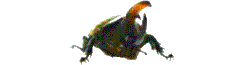 |
||
 白い部分だけを切り抜く。 白い部分だけを切り抜く。 |
→ |  切り抜いた画像は素材として利用価値は高い。 切り抜いた画像は素材として利用価値は高い。 |
| ルカヌスワールド37号(10月25日発売)では、もう少し詳しく解説、私の撮影現場も紹介していますので、ご興味がある方はご覧下さい。 |
||